Wizard Profil Pengguna memungkinkan Anda memigrasikan profil domain di Windows 10
Mentransfer data dari komputer lama Anda ke yang baru bukanlah hal yang mudah. Sementara alat kloning akan mentransfer data, mereka mungkin gagal untuk membuat cadangan profil pengguna dan pengaturan domain. Profil Pengguna(User Profile) adalah salah satu tempat Windows 10/8/7 menyimpan data Anda termasuk, "Dokumen Saya", "Gambar Saya" dan "Musik Saya". Ini juga merupakan lokasi di mana semua pengaturan pribadi Anda disimpan. Dalam kasus organisasi TI, merekonsiliasi beberapa domain Windows menjadi satu Active Directory , dan meskipun ini dapat dilakukan dengan menyiapkan domain baru, Anda akan kehilangan datanya.
Migrasikan Profil Pengguna(Migrate User Profile) ke Akun Domain(Domain Account)
ForensIT User Profile Wizard Personal Edition , yang gratis, akan membantu Anda memigrasikan profil pengguna Anda saat ini(migrate your current user profile) ke akun domain baru Anda sehingga Anda dapat menyimpan semua data dan pengaturan yang ada. Ini tidak hanya mentransfer profil pengguna Anda tetapi juga detail domain terkait. Intinya, ini adalah alat migrasi workstation yang secara otomatis akan menggabungkan mesin Anda ke domain dan memigrasikan profil pengguna asli ke domain baru sehingga Anda siap untuk mulai bekerja di mesin baru.
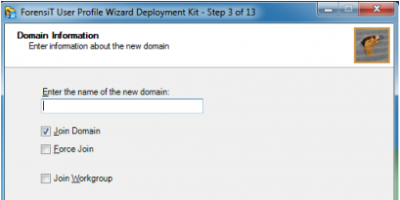
Untuk memulai Migrasi Domain(Domain Migration) , seseorang perlu menggunakan kit penerapan Profil Pengguna(User Profile deployment kit) . Untuk memulai, pilih " Buat file Konfigurasi baru(Create new Config file) ." Setelah ini selesai, program akan meminta Anda untuk memasukkan detail domain, memilih Gabung Domain(Join Domain) akan meminta workstation untuk bergabung dengan domain baru, dan opsi Force Join akan memberitahu User Profile Wizard untuk bergabung dengan domain baru meskipun sudah bergabung ke domain. Selanjutnya, Administrator Domain(Domain Administrator) akan menanyakan kredensial domain yang tentu saja dienkripsi.
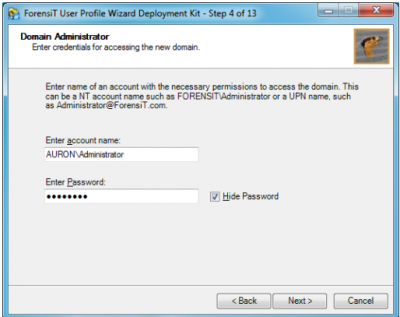
Pada langkah yang akan datang, Panduan Profil Pengguna(User Profile Wizard) menanyakan nama domain asal migrasi kami. Cukup(Just) masukkan nama domain yang ada.
Langkah selanjutnya akan memungkinkan Anda untuk mengatur berbagai opsi yang terkait dengan akun pengguna pengguna saat ini. Jika Anda menggunakan server Outlook Exchange , jangan lupa untuk mencentang “ Perbarui Pengaturan Exchange Outlook(Update Outlook Exchange Settings) .”
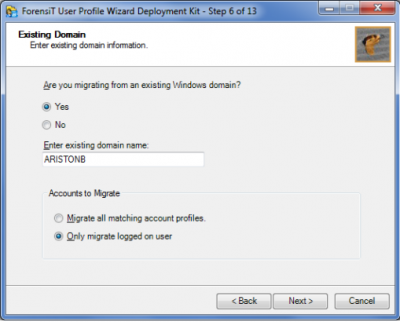
Sekarang, Wizard Profil Pengguna(User Profile Wizard) meminta pengaturan yang terkait dengan migrasi melalui VPN . Harap(Please) diingat bahwa semua operasi di atas hanya dapat dilakukan dengan mendaftar sebagai administrator jika Anda bermigrasi dari jarak jauh, mesin masih perlu menggunakan kredensial Administrator . Jika Anda ingin menjalankan Skrip Windows(Windows Script) secara eksplisit, Anda dapat melakukannya dengan menunjukkan jalur skrip. Pada langkah berikutnya, Deployment kit akan memberi tahu Anda bahwa ia siap untuk menulis file konfigurasi dan mengklik Ya(Yes) akan menyelesaikan prosesnya.
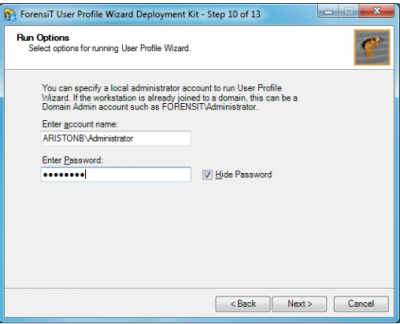
Singkatnya, berikut adalah semua fitur yang ditawarkan oleh Alat Migrasi Domain(Domain Migration Tool)
- Ini membantu memigrasikan semua informasi termasuk data dan pengaturan pada Windows XP/Windows 7 dan Windows 10 .
- Program akan secara otomatis menggabungkan mesin Anda ke domain baru .(Program)
- Memperluas dukungan ke semua domain Direktori Aktif(Active Directory) dan Samba
- Juga, bermigrasi dari domain ke workgroup
- Termasuk dukungan Enterprise Strength Scripting .
- Migrasi push(Push) dari mesin jarak jauh didukung.
Terkait(Related) : Cara memindahkan Profil Pengguna ke Drive lain di Windows
Unduh gratis panduan profil pengguna
Unduh Edisi Pribadi Wizard Profil Pengguna(User Profile Wizard Personal Edition) gratis bersama dengan Panduan Pengguna dari sini(here)(here) .
Beberapa dari Anda mungkin ingin melihat Transwiz User Profile Transfer Wizard dan Windows Easy Transfer juga.
Related posts
Rename User Profile Folder di Windows 10
Cara Memperbaiki Profil Pengguna yang Rusak di Windows 10
Cara Menghapus Profil Pengguna di Windows 10
Watch TV digital dan mendengarkan Radio pada Windows 10 dengan ProgDVB
Ashampoo WinOptimizer adalah perangkat lunak gratis untuk mengoptimalkan Windows 10
SnapTimer adalah Countdown Timer software gratis untuk Windows 10
Panjang Path Fixer tool akan memperbaiki kesalahan panjang Path Too di Windows 10
5 Perangkat Lunak WebP viewer Gratis untuk Windows 10 PC
Cara Membuka CUE & BIN File di Windows 10 Menggunakan PowerISO
Tiny Hot Corners memungkinkan Anda menambahkan GNOME-like Hot Corners ke Windows 10
Neat Download Manager untuk Windows 10 akan mempercepat unduhan Anda
Gangguan Reduce di Windows 10; Blackout bagian dari computer screen!
Windows Search Alternative Tools untuk Windows 10
Block Program dari Running in Windows 10 menggunakan AskAdmin
SynWrite Editor: Free Text & Source Code Editor untuk Windows 10
Best IP Camera apps untuk Windows 10 PC and Android Phone
ClickChart adalah Diagram & Flowchart software gratis untuk Windows 10
Best TV Tuner software untuk Windows 10 PC
Start Everywhere adalah Start Menu alternative untuk Windows 10
Best Perangkat lunak gratis untuk menggambar di layar di Windows 10 PC
